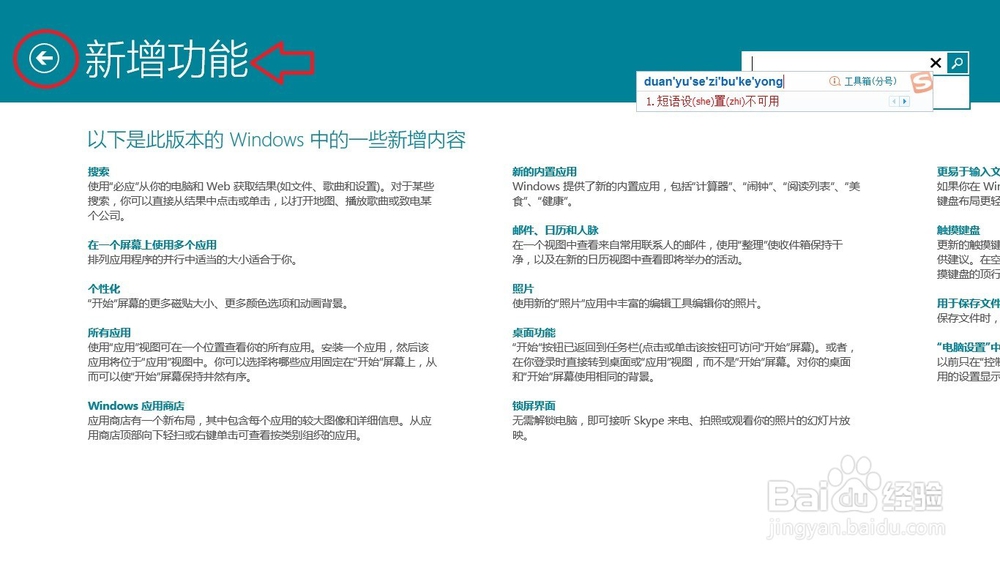Windows 8.1 操作系统 帮助+提示
1、电脑开机默认进入开始界面,按一下Windows键,就可以进入桌面。
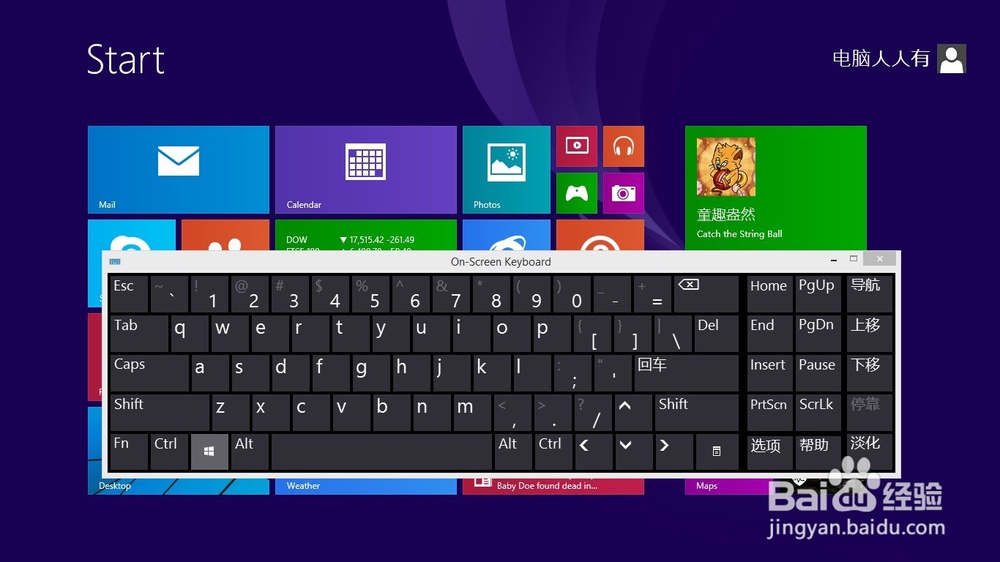
2、如要想一机就进入桌面,可以这样设置:右键点击任务栏空白处→属性。

3、任务栏和导航属性→开始屏幕→勾选 当我登录或关闭屏幕上所有应用时,转到桌面而不是开始屏幕→确定
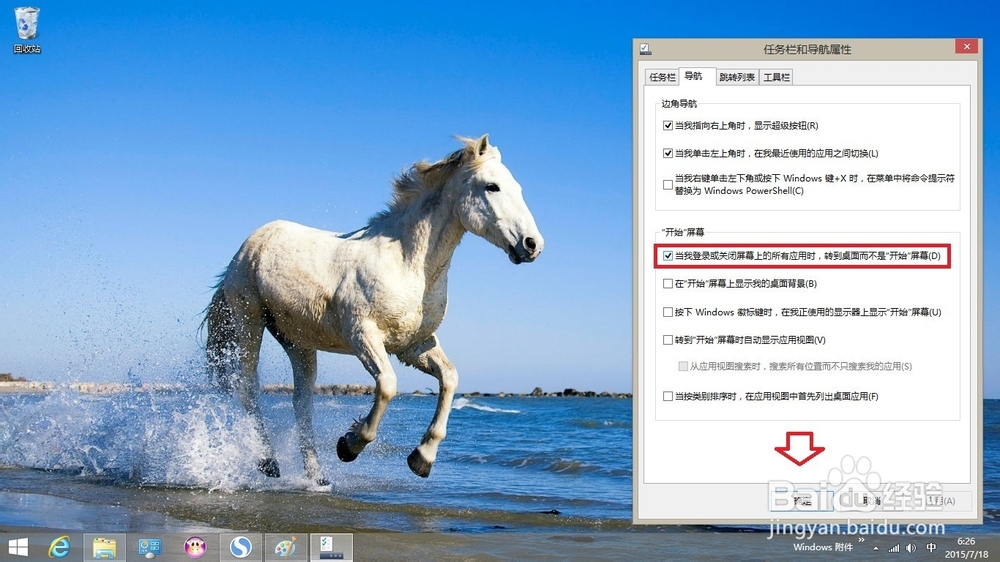
4、进入桌面,再按Windows键,进入开始界面,查看(双击打开):帮助+提示。

5、帮助主页→点击分项菜单逐一查看。
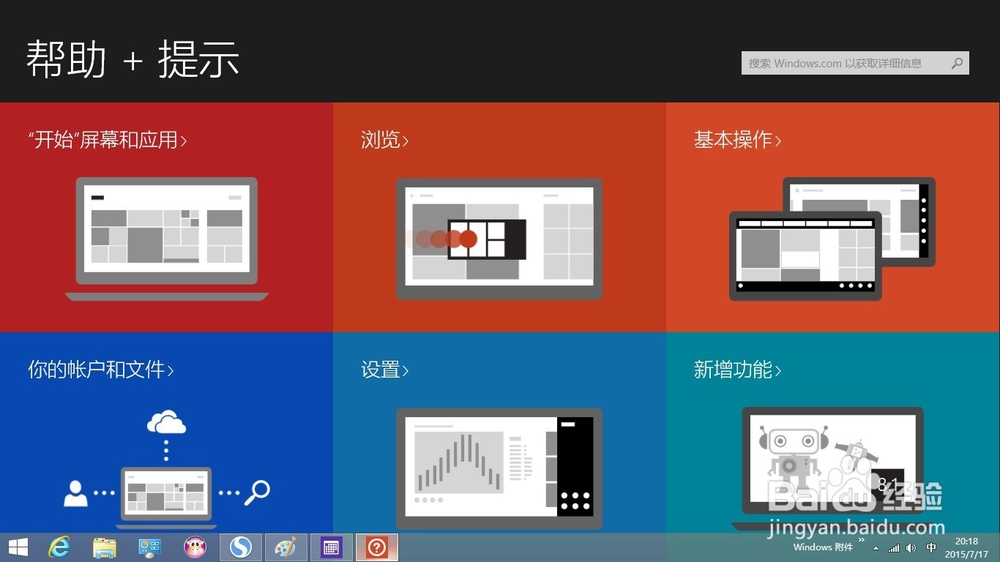
6、开始屏幕和应用:
和传统的开始菜单相比,开始界面的容量更大(没有工具栏等辅助应用占用空间),只要网络畅通,还能获取更多的应用程序。
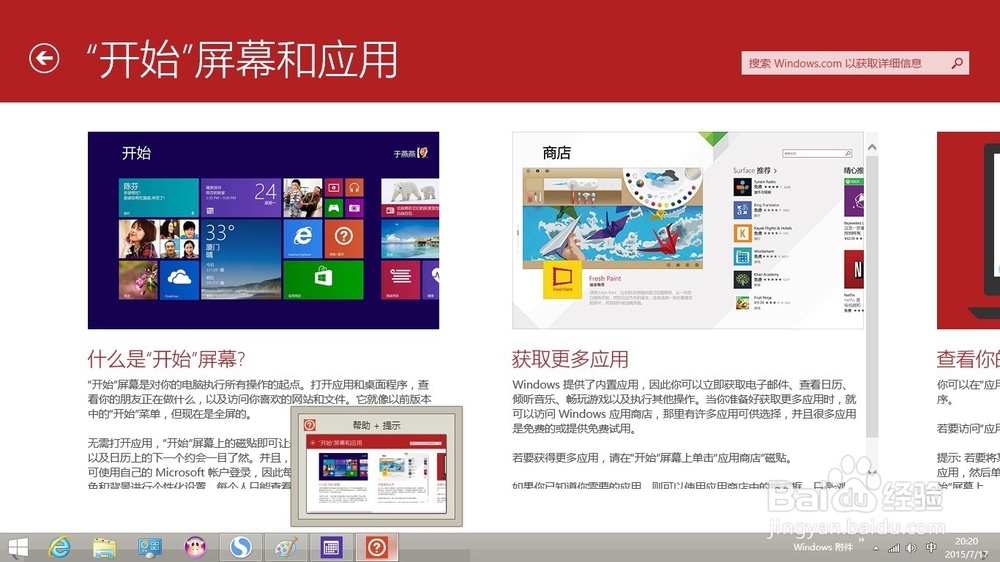
7、浏览:
浏览应用、切换的方式有很多,比如将鼠标网屏幕左上角靠,就会弹出另一个应用的窗口,不使用这些应用,也无需关闭,系统会挂在后台,点击之后自动激活。想要关闭使用鼠标左键点住不松手,将其拖拽到屏幕底部,再松手即可关闭了。
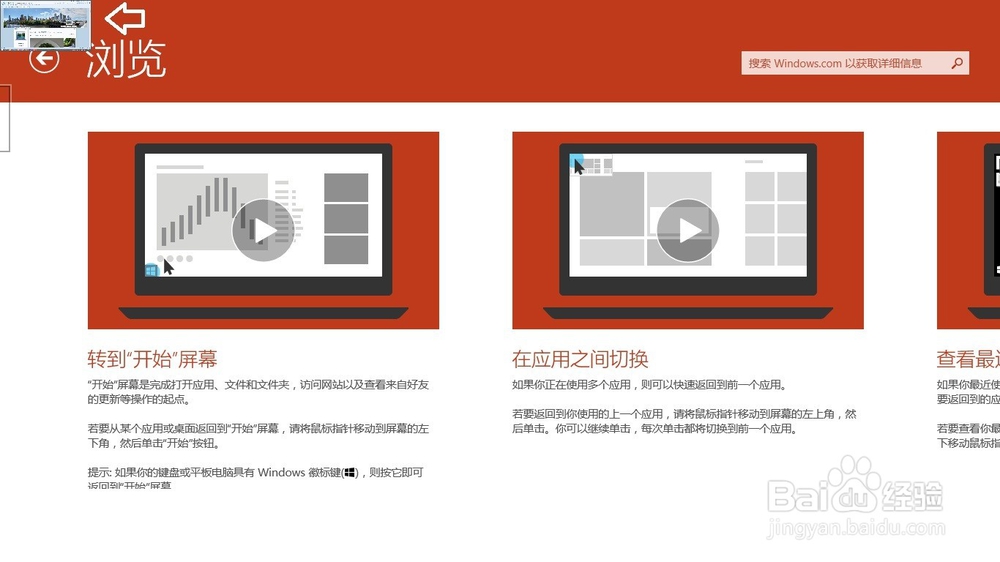
8、基本操作:
在这里的展示界面,程序可能会没有工具栏等多余部分,主界面看得更清晰。右键会有菜单弹出,可以做进一步的操作。点住应用往左、右屏幕拖拽,就可以让两个应用同时显示在一个屏幕上……
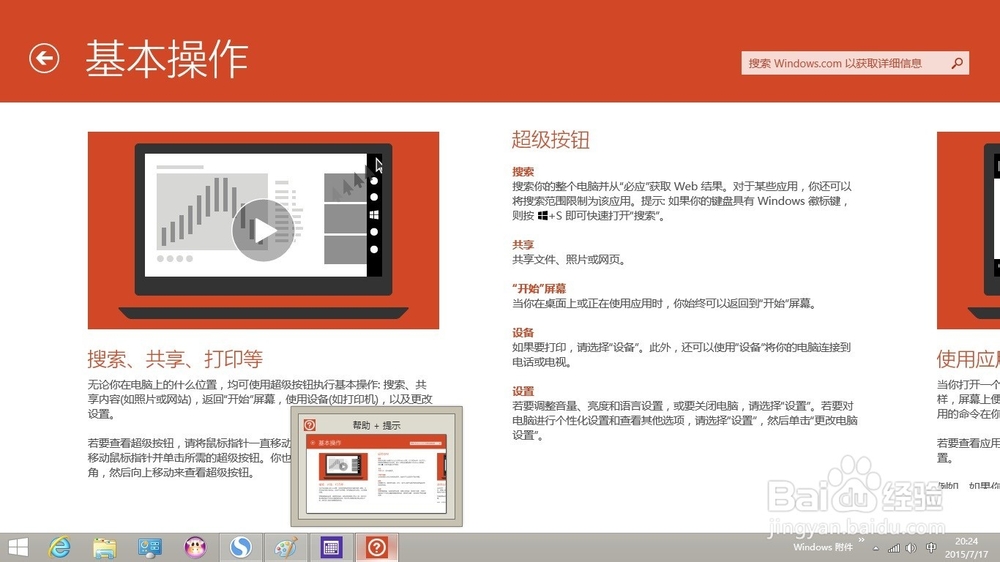
9、你的账户和文件:
有些应用一定要有微软的Microsoft账户,才可以正常使用。但是要注意,本地账户如果是中文的,使用了微软的Microsoft账户之后,这个中文账户就会被修改成Microsoft账户的用户名(不会是中文名)。 OneDrive是微软的网盘,有些文件可以上传至这里备份、保存……

10、设置:
使用鼠标网屏幕的右上、下角靠,就会弹出超级菜单(Windows+C也行)→设置,这是一个很有用的拓展菜单,更新非认证签名驱动程序,甚至于系统有问题,只要能进入此菜单,就可以进行修复、还原,慢慢体会一下吧……
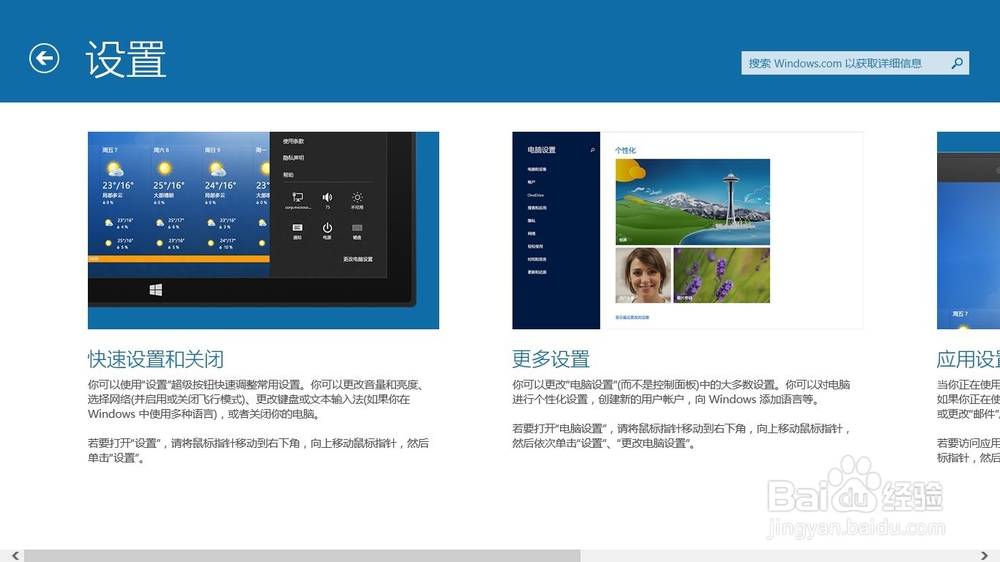
11、新增功能:
使用惯了Windows XP 操作系统 、Windows 7 操作系统的用户,应该好好看一遍此菜单,不同之处就在其中,善用快捷键就是Windows 8.1 操作系统 的特色之一 ……
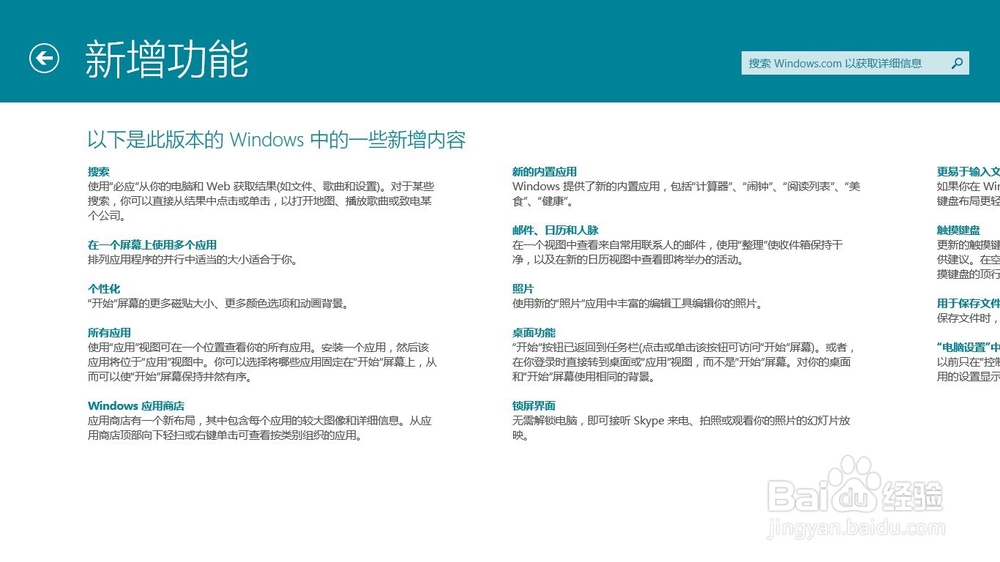
12、在开始菜单中的搜索框中输入相应的关键词可以进行搜索。
但是,搜狗拼音输入法的短语设置在这里会被屏蔽的!
返回主菜单,只要点击屏幕左上方的左箭头◀即可。
退出此界面可以按Windows键,切换到桌面。